発注から3日で到着!Canvaで角丸名刺を発注してみた

名刺作成の新定番!?デザインツールCanva(キャンバ)で名刺を作ってみた
無料プランから使用できるオンラインデザインツールCanva(キャンバ)。
前回までの記事では、実際にCanva上でデザインを作成して、ポスターとトートバッグを印刷発注してみました。
そして今回は、印刷物の定番アイテム「名刺」を発注してみたいと思います。
名刺のデザインを作成しよう
デザインを作成するには、まずはサイズの決定が必要です。というわけで、今回も最初に商品を選択します。
名刺のページで種類として挙がってきたのが日本サイズの名刺・角丸名刺・欧米サイズ。
各種、縦と横のスタイルがあります。
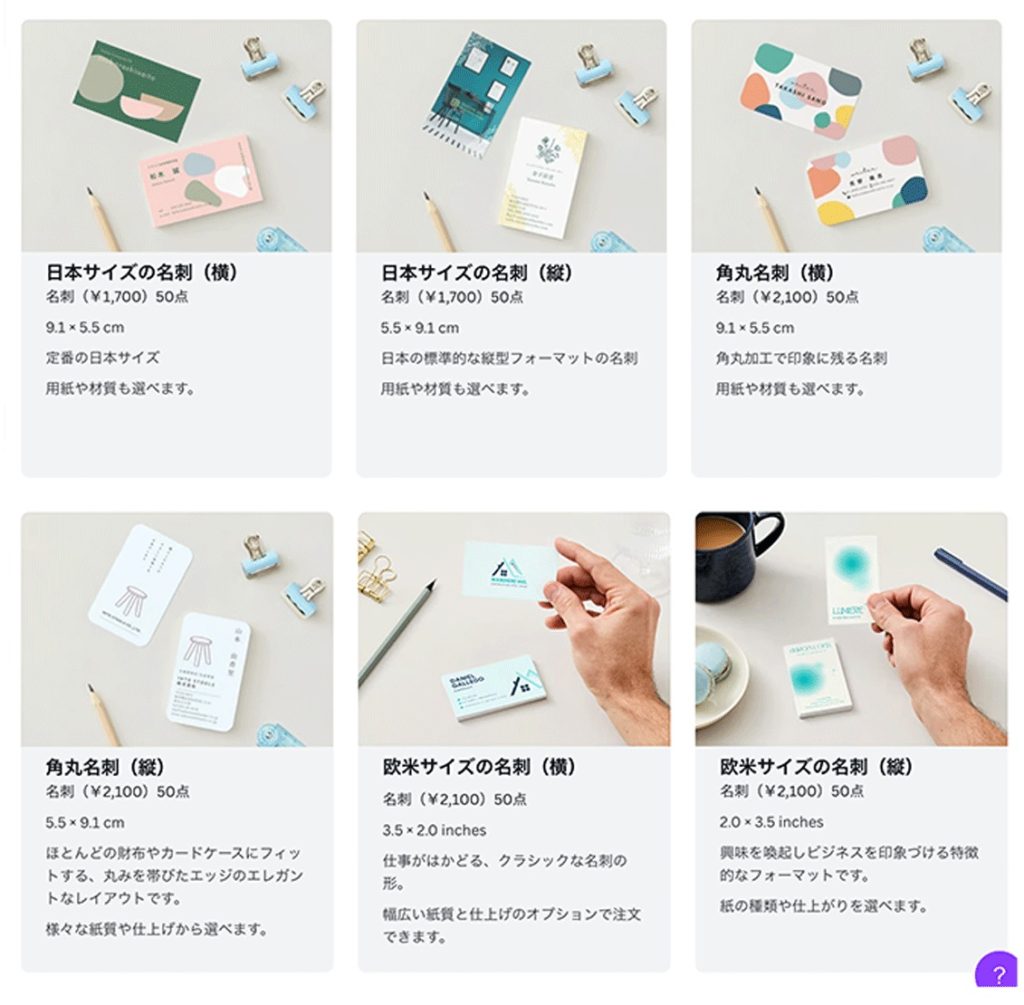
日本サイズ(横/縦)角丸(横/縦)欧米サイズ
各アイテムをクリックするとその作成ページに移動して作成します。
「テキスト」から必要な情報を入力し、「素材」からメールなどのアイコンを引っ張ってきて配置します。
グループ化やセンタリングなどの機能もあり、行揃えはガイドも出てくるので、サクサク視覚的に操作が可能です。
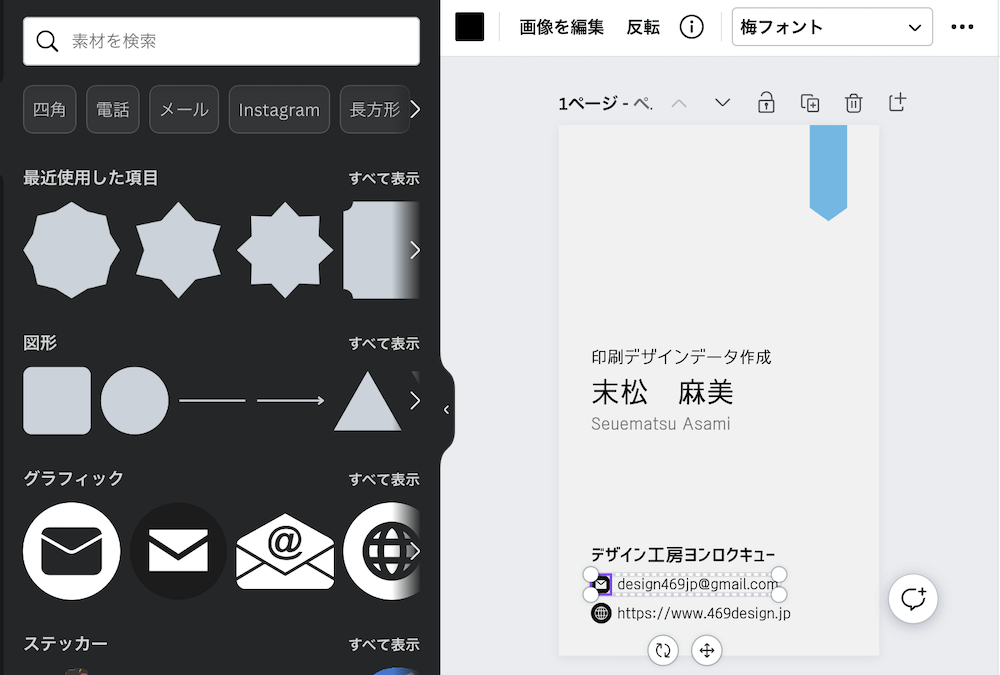
編集
表面のデザインが終わったら裏面に。
作業画面右上の四角に「+」が付いた「ページを追加」アイコンをクリックすると、ページが追加されます。
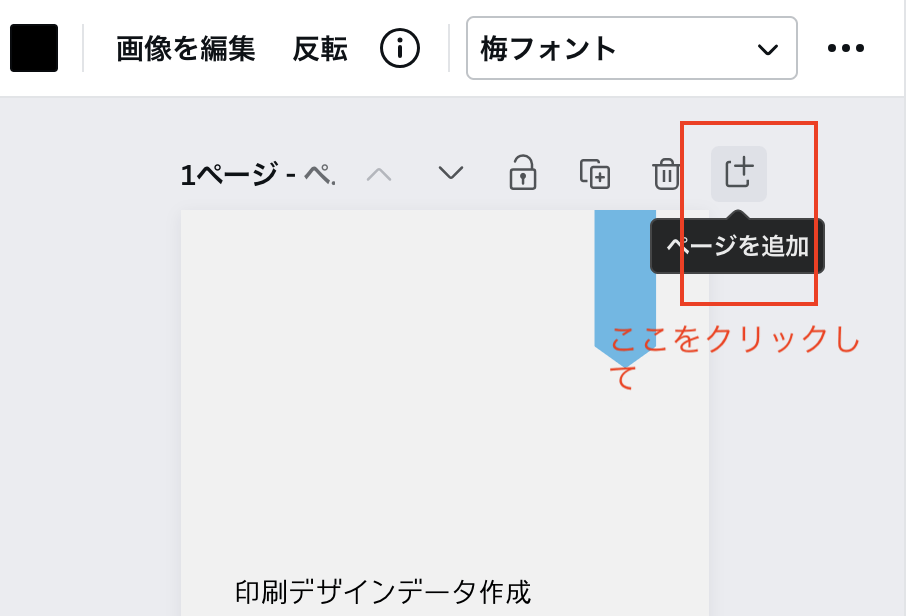
ページ追加ボタン
今回は裏面には、Canva上で使用できるフォントを組み合わせてあしらいを作りました。
ちなみに同じような要領で、Canva上では図形と文字を組み合わせてロゴを作成することを可能です。
プロジェクトの「ロゴ」から作成して保存しておけば、印刷物を作成する際も流用することができます。
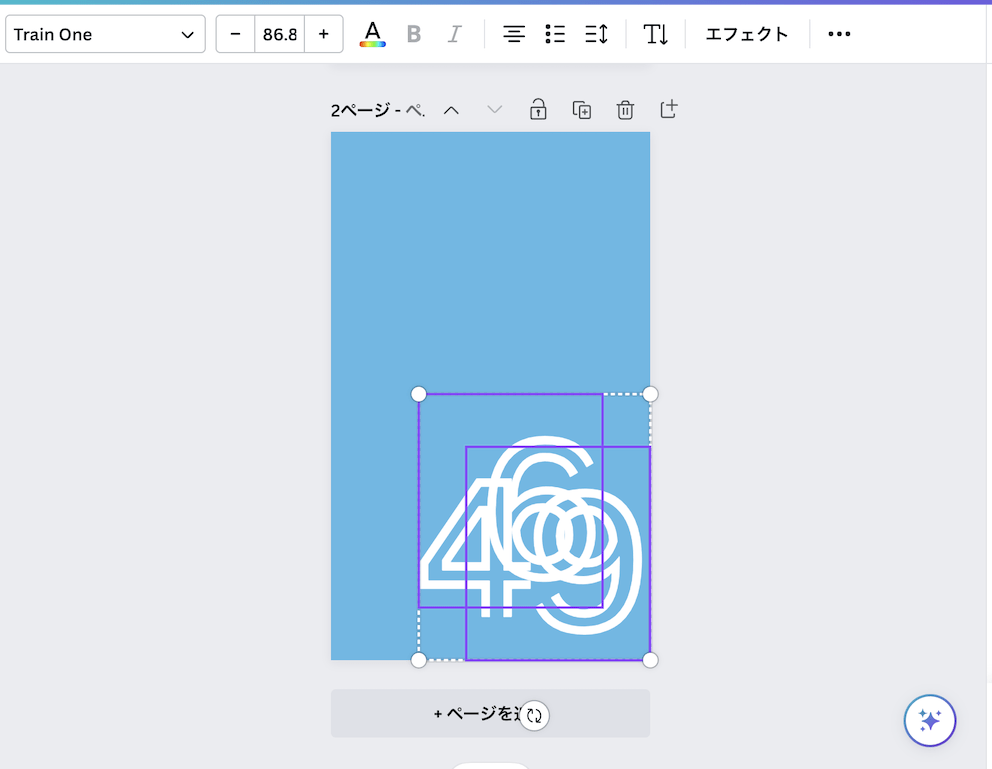
あしらいを追加
表裏のデザインが決まったらあとは注文…のはずだったのですが、どうやら筆者の作成時点では「角丸名刺(縦)」で注文しようとしても「日本サイズの名刺(縦)」での注文になってしまうということに注文段階で気付きました、、。
一般的な印刷通販商品では、角丸は「オプションで加工を付ける物」なのですが、Canvaでは「別商品としての取り扱い」のようですね。
どうやら一覧にはあったものの、「角丸名刺(縦)」は現在発注できないようです。
他のアイテムでも、リンク先が別のページに行くとその商品は発注できない…というような取り扱いのようなので、注意が必要ですね。
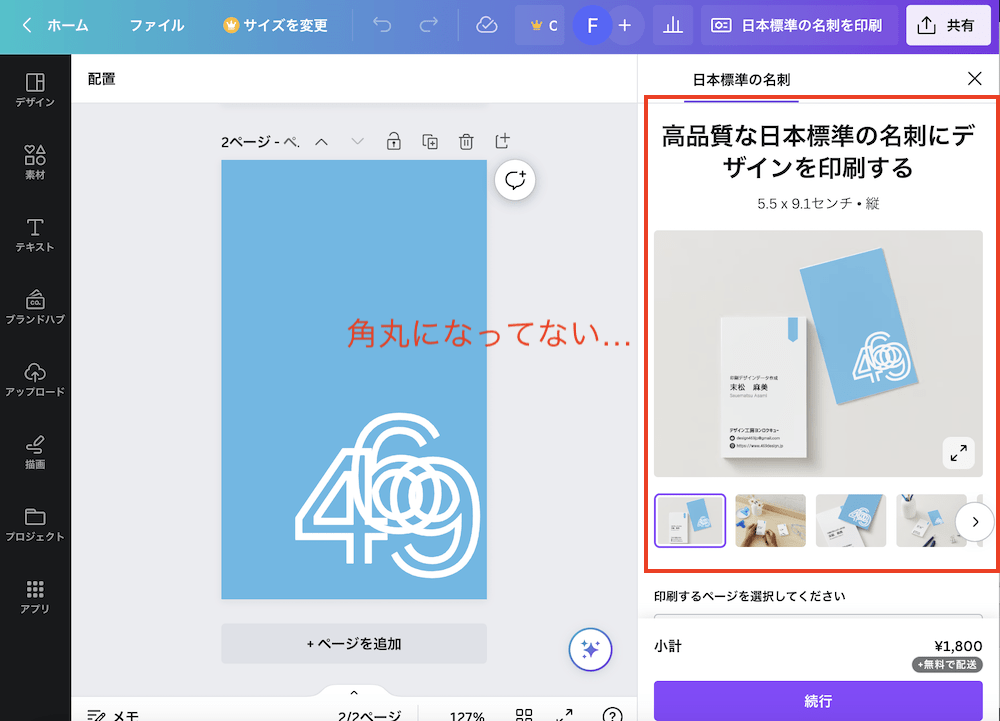
オプションで変更などはできません…
今回はやはり角丸名刺で作成してみたいので、横型のデザインに変更することにします。
横型名刺の方は、作成画面で既に角丸になっているので注文できそうです。
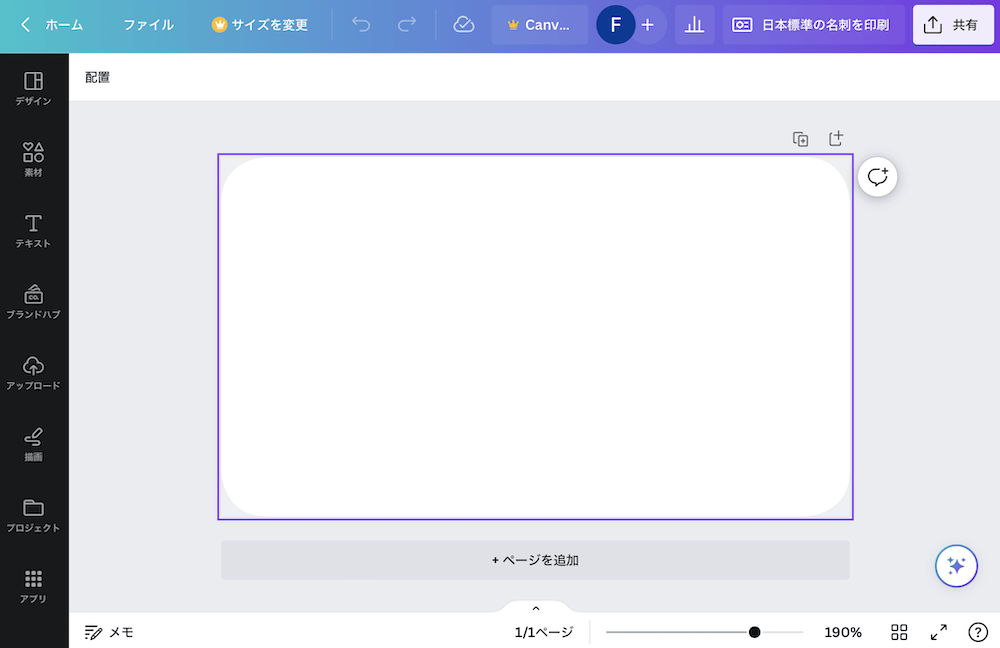
角丸名刺の編集ページ
「プロジェクト」を参照して前回作成したデザインを選択。ちなみに作ったデザイン(プロジェクト)は自動的に保存されます。
「両方のページに適用」をクリックすると、サイズを変更して両面に配置されました。
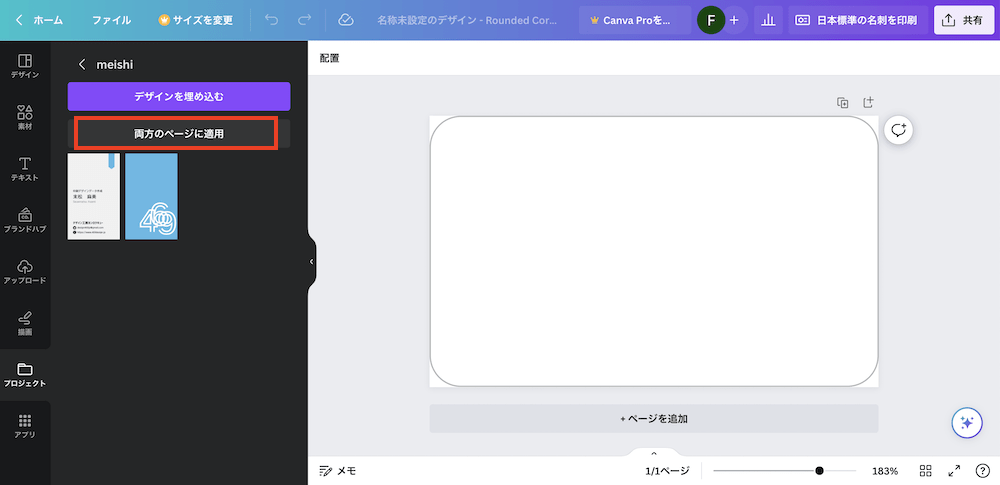
両方のページに適用
文字サイズなどが自動で変換されてしまうので、編集ついでにデザインも変更します。
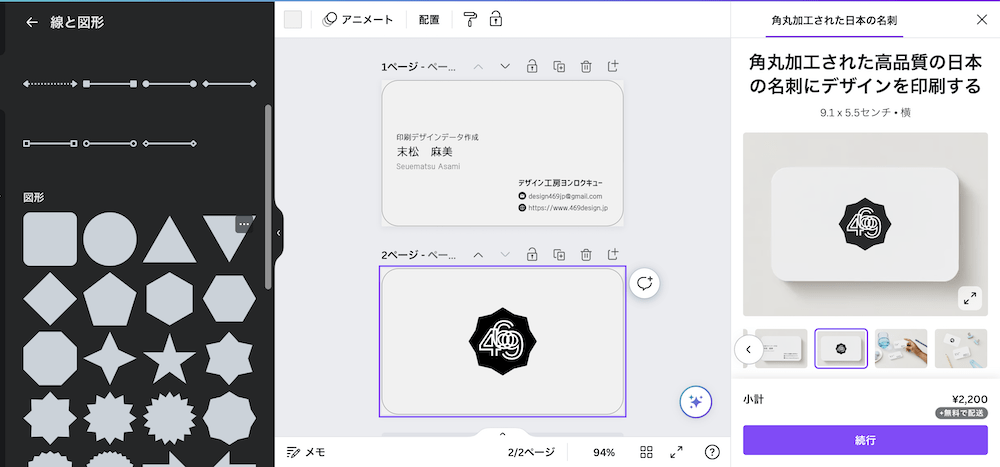
角丸用に変更
配置が完了したら、画面右上の「日本標準の名刺を印刷」をクリック。
右側に自動生成されたイメージ画像が表示されます。
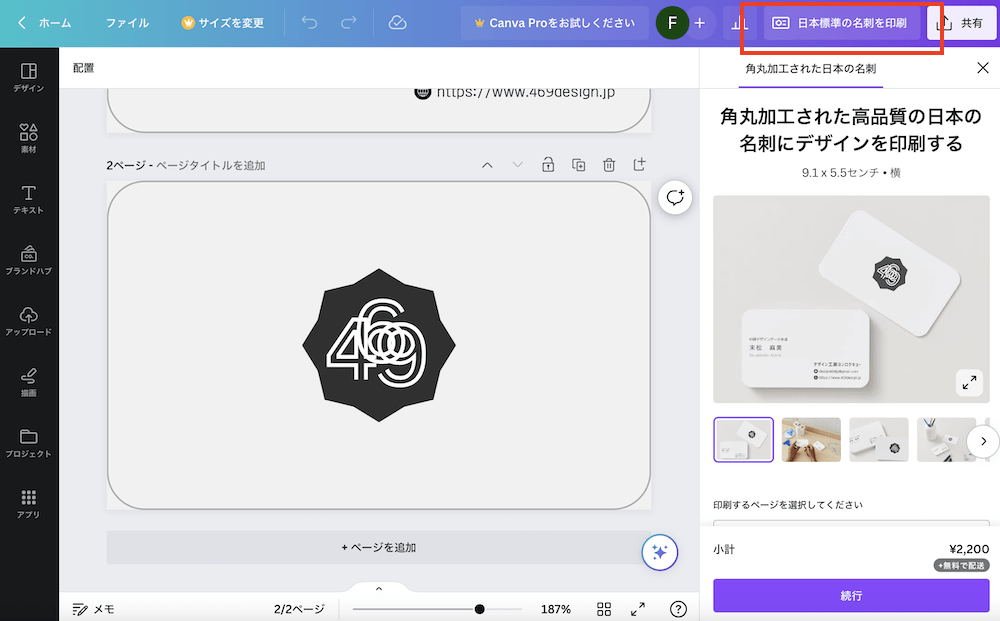
「日本標準の名刺を印刷」をクリック
使用するブラウザによっては少しわかりにくいのですが、そこの画面を下にスクロールすると、
- 印刷するページの選択
- 用紙の種類
- 仕上げ
- 枚数
の選択フォームが出てくるので、希望の仕様を選択しましょう。
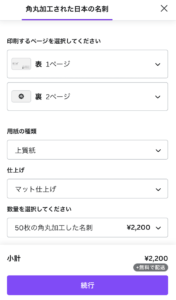
仕様を選択
角丸名刺の用紙は、「普通紙」と、それよりも厚めの「上質紙」から選択が可能でした。
一般的に「上質紙」は化学パルプ配合率が100%の非塗工印刷用紙を指し、「普通紙」はコピー用紙を指すことが多いのですが、Canvaの場合は厚みで分けているかんじでしょうか。
ちなみに両面印刷・片面印刷どちらでも値段は変わりません。
仕上げは「マット仕上げ」「光沢仕上げ」「コーディングなし」の3タイプから選択できます。
印刷用プレビューデータをダウンロードすると、トンボ付きの確認用データもダウンロード可能。
支払い方法は、クレジットカードまたはデビットカードとPaypal、GooglePayが使用できます。
今回は50枚の購入で支払い金額は2,200円。配送料は無料です。
注文が確定したら、以下のような形で注文確定メールが届き、行程が進行するごとに請求書メール、進捗メール、印刷完了及び追跡番号メール、配送中メールが届きます。
Canvaから名刺が到着!
注文から3日後に商品が到着。佐川急便での発送でした。
紙のケースに名刺が入っています。
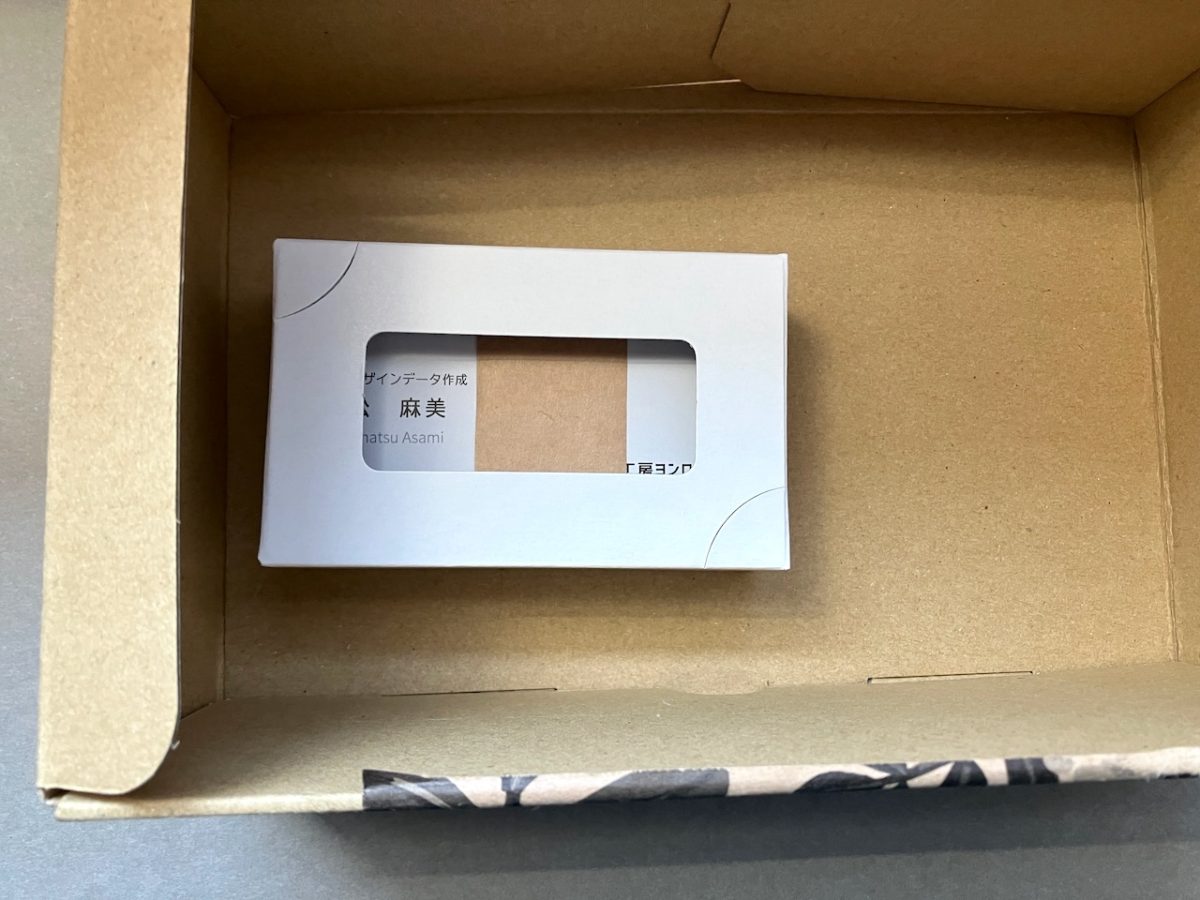
梱包資材と一緒に入っていました。
こちらが作成した名刺の表面と裏面です。
角丸がアクセントになってかわいいですね。継ぎ目なども気にならない、綺麗な角丸です。
印刷のズレなども特に気になりませんでした!印刷品質は一般的なオンデマンド印刷といったところ。

名刺の表裏
今回は背面は薄くグレーのベタ塗りにしています。
選んだ仕上げは「マット仕上げ」。上質紙に薄くコーディングが施してあります。鉛筆でも難なく書き込み可能でした。

色味と印刷
厚さはかなりしっかり目。
コートボールやカード紙の270kgあたりと似ている厚みです。
今回の仕様だとコーディングを施し、更に角丸スタイルということもあり「厚紙感」が高まっています。
どちらかというと名刺というよりはカード類に向いていそうですね。厚みがあるので、繰り返し使用するスタンプカードなどにも良さそうです。

紙の厚さ
今回は3回目のCanvaでの注文でしたが、どの商品も注文して3日で到着しました!角丸は印刷会社によっては追加納期がかかる場合もあるので、かなりスピーディと言えるのではないでしょうか。
ただし、特急便や日時指定などには対応していないので、それより早い即日納品などを希望される場合や、納品日指定がある場合は他の印刷所に頼まれるのがベターです。
トンボ付きデータのダウンロードも可能なので、Canvaでデータを作成して、印刷だけをお気に入りの印刷会社にお願いするのもアリですね。
あとは、お気付きの方もいらっしゃるかもしれませんが、今回はフリガナに誤字が…。
手厚いサポートの付いている印刷会社さんの場合、小さなミスに気付くと教えてくれたりすることもあるのですが(甘え)、そうでなくても印刷物は自己責任です!校正用画像のダウンロードなども活用してしっかり確認しましょう!
Canvaで作成したロゴマークについて
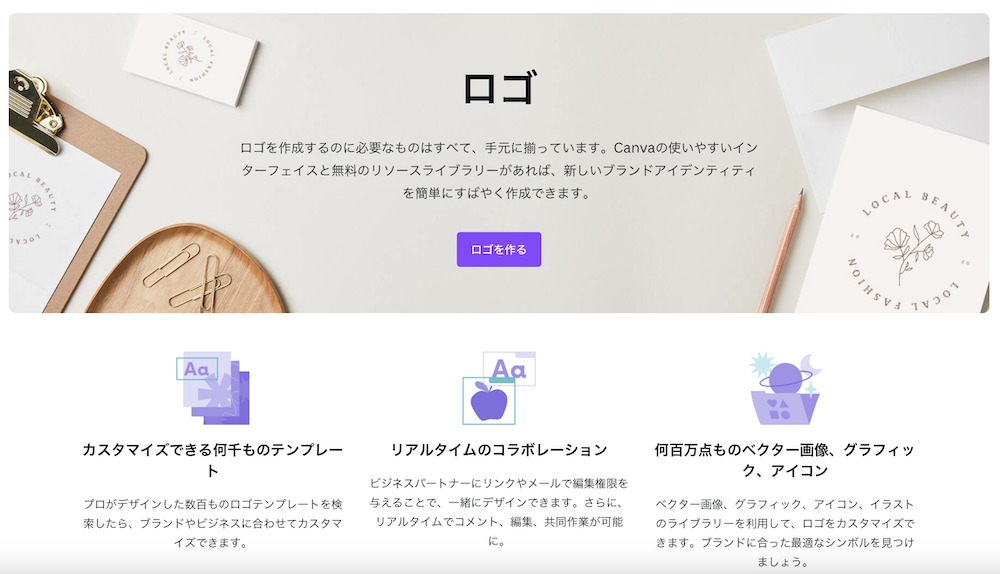
出典:Canva
先述した通り、今回作成したあしらいのようにCanvaではロゴマークの作成も可能です。
図形や文字、素材などを組み合わせて作成でき、一度作成したロゴマークは各印刷製品に使用することができます。イメージカラーの保存などもできて便利です。
ただし、無料素材を組み合わせて作る観点から、Canvaで作成したロゴの商標登録は不可となっています。詳しくは規約を確認しましょう!





















